¡Aprende cómo usar la función SUMA en Excel y despídete de las calculadoras para siempre!
Karla Contreras - 18 Oct 21
Articulo
5 min.
¿Sueles trabajar con muchos números pero no sabes como usar la función SUMA en Excel? ¿Estás cansado de hacer todas las operaciones a mano? ¿Necesitas llevar un registro de tus ingresos en una hoja de cálculo pero no sabes cómo sumar en Excel?
La función SUMA en Excel es una de las herramientas más básicas con las que cuenta este programa y también una de las más útiles. Ya sea para llevar un control de las finanzas o para tener un registro de los productos en inventario, las hojas de cálculo en Excel permiten aumentar la productividad y facilitar muchos de los procesos que se llevan a cabo tanto en las empresas como en el día a día.
En esta ocasión, queremos compartir contigo esta sencilla guía para aprender cómo utilizar la función SUMA en Excel y acelerar tu proceso de trabajo sin necesidad de usar una calculadora.
¡Comencemos!
¿Qué es la función SUMA en Excel?
La función SUMA en Excel es una función matemática y trigonométrica que sirve para sumar todos los números en celdas de un rango elegido y devolver el resultado.
De acuerdo a la información de la página web oficial del Soporte técnico de Microsoft, la función SUMA en Excel es capaz de sumar valores individuales, referencias, rangos de celda o una combinación de las tres.

Fuente: Pexels
¿Para qué sirve la función SUMA en Excel?
La función SUMA en Excel sirve para calcular rápidamente la suma del contenido de varias celdas. Además, esta herramienta tiene las siguientes ventajas:
- La función SUMA en Excel adapta automáticamente el resultado cada vez que cambian los valores de las celdas seleccionadas, por lo que puedes modificarlos y ver los resultados en tiempo real.
- Puedes especificar hasta 255 valores dentro de las fórmulas de la función SUMA en Excel, ya sea como números tradicionales (1,2,3,4...), como celdas específicas (A1, D10, B5...) o como intervalos de celdas (C5:C10, B4:B6, etcétera).
- Gracias a la función SUMA, es más sencillo llevar un control de las finanzas de un emprendimiento en Excel, así como realizar muchas otras tareas de contabilidad, captura y análisis de datos.
Como ves, la función SUMA en Excel es una de las fórmulas de Excel que pueden resultar más útiles para realizar cálculos de manera rápida y eficaz.
¿Cuál es la sintaxis de la función SUMA en Excel?
La sintaxis de la función SUMA es la siguiente:
SUMA(número1, número2, ...)
Para indicar que vas a hacer uso de la función SUMA en Excel, en primer lugar, debes escribir el signo de igual (=), seguido de la palabra SUMA en letras mayúsculas. Después, escribe manualmente los valores numéricos que quieres sumar o haz referencia a los valores de una celda o grupo de celdas, indicando la fila y columna en la que se encuentran.
Por ejemplo:
=SUMA(A2:A10)
Esta fórmula de la función SUMA en Excel agrega todos los valores incluidos en el rango desde la celda A2 hasta la celda A10. Al presionar la tecla Enter, se lleva a cabo la suma y la celda en donde escribiste la fórmula mostrará ahora el resultado de la suma.
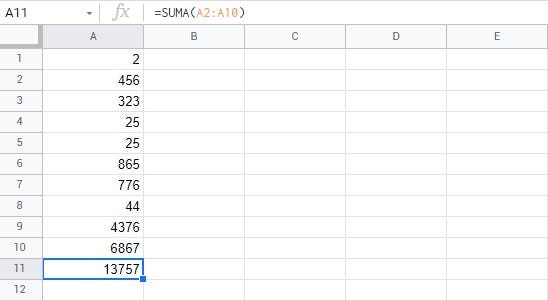
=SUMA(A2:A10,C1:C5)
Esta fórmula de la función SUMA en Excel agrega los valores dentro de las celdas A2 a la A10, así como los de las celdas C1 a la celda C5. La suma se lleva a cabo al presionar Enter, después de escribir la fórmula, igual que en el ejemplo anterior.
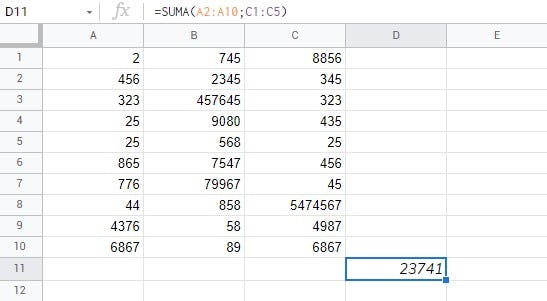
Si quieres dominar más fórmulas y funciones como esta para hacer crecer tu empresa y mejorar tu productividad, te conviene comenzar a aprender cómo usar un nivel de Excel avanzado para negocios.
¿Cómo utilizar la función SUMA en Excel?
Ahora que comprendes qué es la función SUMA en Excel y cuál es su utilidad, veamos cómo puedes poner en práctica estos conocimientos.
Sigue estos pasos para aplicar la función SUMA:
1. Crea un nuevo documento en Excel e introduce los datos necesarios.
2. Selecciona la celda donde quieres que se muestre el resultado de la función SUMA en Excel.
3. Inserta la función SUMA en Excel usando alguno de los siguientes métodos:
- Selecciona el icono Insertar función que se sitúa en la barra de herramientas superior.
- Haz clic derecho en la celda elegida y selecciona la opción Insertar función en el menú.
- Haz clic en el icono función situado en la barra de fórmulas y selecciona la función SUMA del grupo de funciones Matemáticas y Trigonometría.
4. Introduce las cifras, el nombre o el rango de las celdas en los que se encuentran los valores que quieres sumar, separándolos por comas. También puedes seleccionar el rango de celdas con el ratón.
5. Finalmente, presiona la tecla Enter para aplicar la función SUMA en Excel. El resultado se mostrará en la misma celda donde escribiste la fórmula.
¡Listo! ¡Ahora ya sabes cómo sumar en Excel!
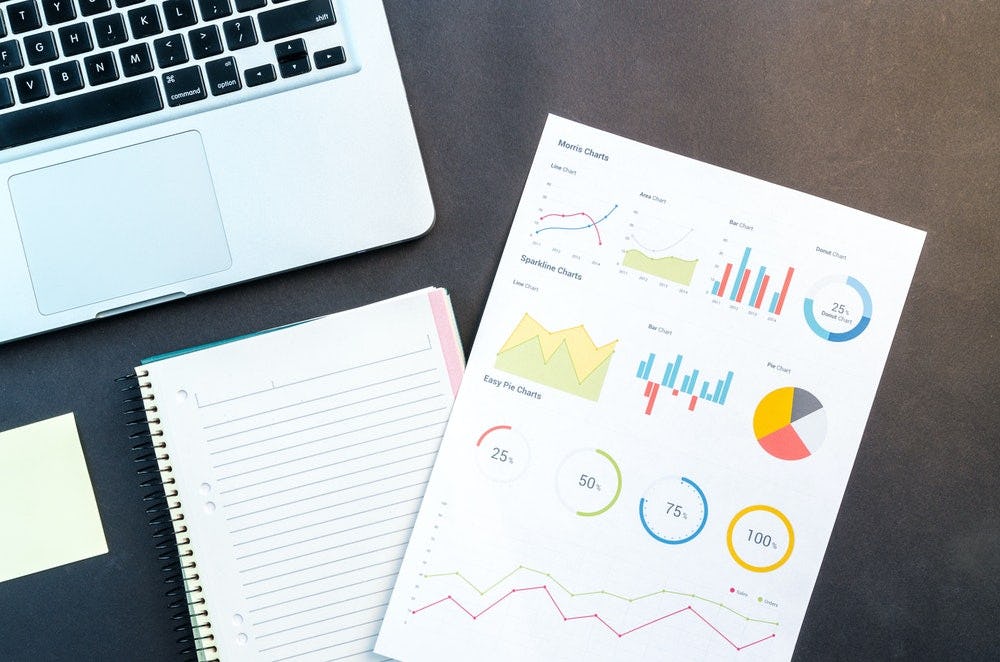
Fuente: Pexels
Como podrás notar, aplicar la función SUMA en Excel es muy sencillo y ahora formará parte de tus conocimientos sobre este popular programa. Tal como lo dice Julieta Santarelli, científica de datos en The Walt Disney Company y profesora de nuestro curso online de Excel básico para principiantes:
“Aprendiendo Excel lograrás actualizarte con conocimientos de inteligencia de datos para lograr cualquier tarea de forma más eficiente y con menores posibilidades de equivocarte”.
Así que, ¿qué esperas para descargar Excel y comenzar a probar la función SUMA?
Además, si quieres convertirte en un experto de Excel y dominar los conocimientos del análisis de datos para hacer crecer tu negocio, te recomendamos que visites nuestra sección de cursos online de data y analítica, donde encontrarás una gran variedad de cursos que te ayudarán a tomar mejores decisiones para tu empresa y así obtener buenos resultados.
¡Hasta pronto!